Kuidas teisaldada Google Picasa uude arvutisse
Fotograafia Picasa / / March 19, 2020
Viimati uuendatud

Täna mõtlesin välja, kuidas teisaldada oma Google Picasa fotod ja albumid uude arvutisse. Siin on lihtne juhis lihtsat protsessi hõlmavate ekraanipiltidega.
Olen alati olnud Google'i fotohaldustarkvara suur fänn, Google Picasa. Seda on lihtne kasutada, täis funktsioone ja oh jah - see on tasuta. Sel nädalal täiendasin oma peamist kasti Windows 8 ja kuna olen veetnud sadu tunde oma fotode, albumite ja Näomasildid, polnud kuidagi tahtmist kõike nullist üles ehitada. Hea uudis, te ei pea seda tegema.
Google Picasa teisaldamine uude arvutisse on lihtne, kui te kõik fotod esmakordselt kopeerite ja Picasa installitakse samadele kasutajateedele nagu teie vana süsteem. Näiteks kui kolisin Picasa installimise kaudu oma uude arvutisse, asus mu kasutajaprofiil aadressil c: \ kasutajad \ skrause \ mõlemas süsteemis, nii et nii minu fotod kui ka Google'i andmebaasi / konfiguratsioonifailid asuvad kataloogis samas kohas.
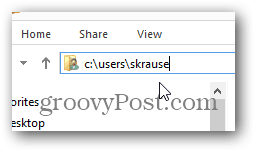
Pidage seda meeles oma kasutajakonto loomisel oma uues Windows PC-s.
Sellega öeldes hüpakem kohe sinna.
Kuidas teisaldada Picasa uude arvutisse
Samm 1 - laadige alla ja installige Google Picasa oma uude arvutisse, kuid ära käivitage see pärast installimist.
2. samm - Minge oma vanas arvutis või Picasa installimisel saidile c: \ kasutajad \ skrause \ appdata \ local \ google ja kopeerige kaks alamkausta Picasa2Albumid ja Picasa2 uude kohta samasse kohta.
Kui soovite uude kausta arvutisse kopeerida, on need kaustad kopeeritavad USB-draivi. Kopeerige need kindlasti uude arvutisse täpselt samasse kausta c: \ kasutajad \ skrause \ appdata \ local \ google \.
Märge: Ärge unustage asendada minu kasutajanime skrause teie kasutajanimega. :)
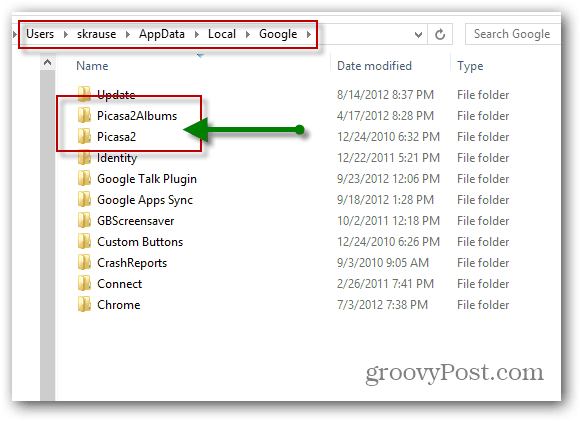
Kui olete fotod ja kaks ülaltoodud kausta üle kopeerinud, käivitage Picasa ja te olete kuldne.


